不知道大家有没有遇到过这个有的情况呢,那就是原本在电脑下方的任务栏莫名的跑到桌面右边去了,这是怎么回事呢?应该这样将其还原到原来的位置呢?今天小编就和大家聊聊电脑任务栏如何还原的方法。
在对电脑的使用过多过程中,我们时常会发现原本还在桌面下面的任务栏转眼间就跑到了右边去了,这样一来的话将会跟我们带来了非常大的不便。那么该如何将任务栏还有到桌面的修复呢?小编这就来将操作方法告诉大家。
1,最简单的一种方法,就是直接把鼠标光标放在任务栏中间,按住鼠标左键,直接把它拉到下面来;
2,如果拉不下来,鼠标右击检查一下任务栏是否锁定,如果锁定了,就把锁定取消,再拉下来(如下图所示,把锁定任务栏前面的勾去掉就好了);
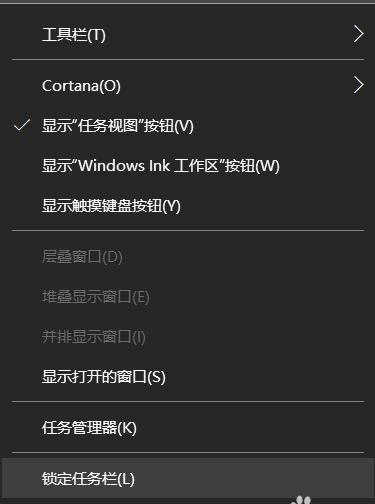
电脑任务栏怎么还原图-1
3,这样任务栏就还原到下方啦!最后一步,我们就需要把任务栏锁定在下方,鼠标右击,把锁定任务栏前面的勾打上,这样就不用担心下一次又不小心把任务栏拉倒别的地方去了;
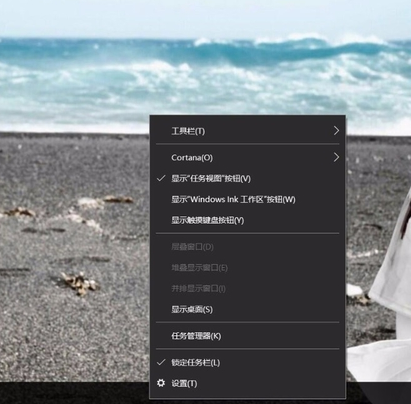
电脑任务栏怎么还原图-2
方法二
进入控制面板页面,点击“任务栏和导航”;
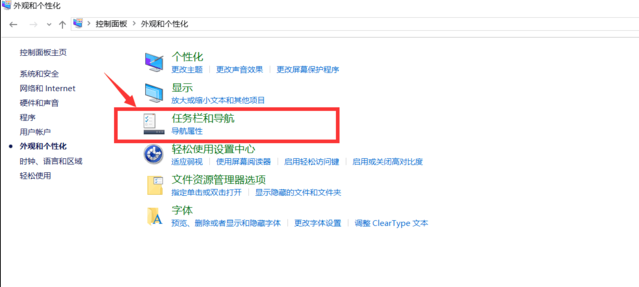
任务栏怎么还原到下面图-3
进入以下页面后就可以选择任务栏是在“顶部”、“底部”还是“左右”了。
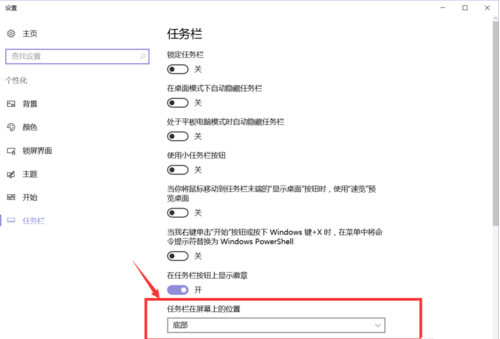
任务栏图-4
以上的两种方法就是桌面将电脑任务栏还原方法了。
细说如何降低笔记本电脑功率
随着科技的发展,电脑已成为我们工作学习的重要工具.可是我们在使用减少笔记本耗电的时候总是提心吊胆的,最怕做的文件没保存就断电了.我们该怎么笔记本电脑功率呢?针对这一问题,小编整理了一些降低笔记本功耗的小技巧,希望能帮助到大家






